När du försöker köra en Windows-tjänst, till exempel Diagnostic Policy Service, kan du få följande felmeddelande - Windows kunde inte starta Diagnostic Policy Service. I det här inlägget kommer vi att se vad du kan göra om Diagnostics Policy Service inte körs på Windows 10. Om du inte visste det, möjliggör Diagnostic Policy Service problemidentifiering, felsökning och upplösning av Windows-komponenter i ditt Windows-operativsystem.
Windows kunde inte starta Diagnostic Policy Service
Felmeddelandet kan också visa ett Åtkomst nekad meddelande. Detta inträffar när “MpsSvc” -processen inte har nödvändiga behörigheter för relaterade registernycklar. Problemet kan uppstå när kontot Pålitlig installerare saknar behörigheterna för en registernyckel. Så för att lösa problemet måste vi ta full kontroll och ägande av registernycklarna.
Innan du börjar skapar du först en systemåterställningspunkt så att du kan återställa din dator om du känner behov.
Starta dialogrutan "Kör" genom att trycka på Windows-tangenten + R i kombination. I rutan som öppnas skriver du 'regedit' och trycker på 'Enter'.
När registerredigeraren öppnas, navigerar du till följande sökadress -
HKEY_LOCAL_MACHINE \ SYSTEM \ CurrentControlSet \ Services \ DPS \ Parameters
Högerklicka på 'Parametrar"tangent och välj"Behörigheter''.

Välj ditt konto under Grupp- eller användarnamn.
Sedan, under Tillåt kolumn i Tillstånd, se till att Full kontroll och Läsa rutor är markerade.
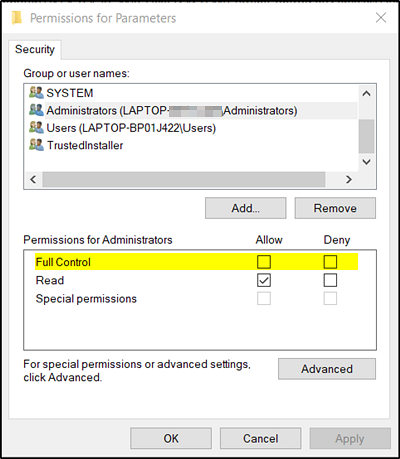
Klicka på Apply / OK.
Därefter navigerar du till den här tangenten:
HKEY_LOCAL_MACHINE \ SYSTEM \ CurrentControlSet \ Control \ WDI \ Config
Högerklicka här på Konfig och välj Behörigheter.
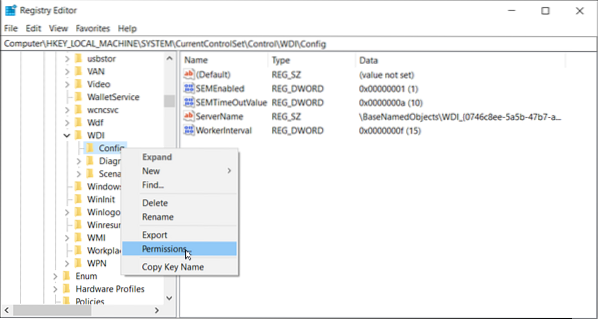
Klicka på Lägg till och skriv sedan NT Service \ DPS i rutan och klicka på OK.
Välj 'DPSoch markera kryssrutan Full kontroll. Klicka på OK och stäng sedan Registerredigeraren.
Starta om datorn och kontrollera om problemet är löst.
DRICKS: Du kan också använda vår freeware RegOwnit, som låter dig enkelt ta full kontroll över Windows-registernycklar.
Relaterad läsning: Diagnostics Policy Service körs inte.

 Phenquestions
Phenquestions


